
用智慧型手機追劇,應該是很多人現在樂此不疲的休閒活動之一吧,不過......就算手機螢幕 5.5 吋還是 6 吋,總還是覺得小啊!如果加上想要把手機畫面分享出去或是把筆記型電腦畫面透過無線方式分享出去,那.......怎麼做才比較方便呢?來來來.....這些困擾球球都有啊,以往在手機或電腦上看影片、電視、直播,總是屈就於畫面太小不過癮,現在只要有「Microsoft 無線顯示轉接器」(Microsoft Wireless Display Adapter) 這樣的產品,就能輕易將 Android 裝置或 Windows 8.1/10 作業系統的畫面直接投放到電視上來享受大螢幕的暢快囉 ^^
「Microsoft 無線顯示轉接器」(Microsoft Wireless Display Adapter) 這個產品其實在台灣已經推出一段時間了,新版本延續以往的便利功能,並且將 USB 電源端子也進行整合,所以安裝時更加整體、更加方便!

使用 Wi-Fi CERTIFIED Miracast 功能即可透過無線方式將裝置畫面投放到電視上,是它相當方便的地方,而且能夠跨平台將智慧型手機與筆記型電腦是它最方便的地方!

會很難使用嗎?其實不會耶!底下就讓球球來開箱與大家分享這款產品吧 ^^
抽屜式的開啟,使用上非常簡單,打開之後就可以看到「Microsoft 無線顯示轉接器」(Microsoft Wireless Display Adapter) 囉,長長的一條,感覺是不是有點像隨身碟呢 ^^

攤開包裝內的所有配件,包含了 「Microsoft 無線顯示轉接器」(Microsoft Wireless Display Adapter) 以及 USB 延長線、說明書等等!

常常一條的 「Microsoft 無線顯示轉接器」(Microsoft Wireless Display Adapter) 其實是三截式設計,從中間拉開即可看到 HDMI 接頭以及 USB 的接頭!

使用時非常簡單,只要把這個 HDMI 端子接到電視或是電腦螢幕後面的 HDMI 端子即可 ,當然啦.....你家電視或是電腦螢幕必須有 HDMI 的連接埠 ^^

電視問題比較不大,應該現在的液晶電視後面都會有!而電腦螢幕的話則要看你購買的規格是否有 HDMI 端子喔,基本上比較新款的電腦螢幕是都有的,另外一些比較新款的單槍投影機也會有,所以將 「Microsoft 無線顯示轉接器」(Microsoft Wireless Display Adapter) 與液晶電視、電腦螢幕或是單槍投影機連接之後,就可以將裝置畫面投放到這些管道上囉 ^^

一端 HDMI、一端 USB,兩個接頭側邊都有一些安全標是以及規格標是,不過這似乎不是這麼重要......來看看怎麼樣連接吧!
接下來球球使用「電視」來做示範唷!使用方式很簡單,你只要將「Microsoft 無線顯示轉接器」(Microsoft Wireless Display Adapter) 插在電視後面任何一個 HDMI 插槽即可!
另外一端的 USB 接頭,只要找到電視上的 USB 插入即可,這個 USB 主要是做供電使用,所以如果你家的電視有 HDMI 卻沒有 USB 插座,那也可以另外使用 USB 充電器來連接,這樣也是可以的!
不過基本上,電視如果有 HDMI 基本上也都會有 USB 接孔,所以其實不用太過擔心!接好之後就完成啦 ^^
打開電視,切換到連接的 HDMI 端子,就會出現如上畫面的等待畫面,出現這個畫面時,不需要任何設定調整,也不需要在手機或平版電腦上下載任何 APP,只要進入手機的投放畫面中,找到 Miracast 無線螢幕輸出的選項就可以了(各家 Android 手機的投放設定位置會稍為有些不同,設定位置請參考手機設定)。
連線之後可以幹嘛呢?就.......把你的手機或是平板電腦、筆記型電腦的畫面,使用「無線」的方式投放到電視上,讓你的小小手機畫面立刻出現到大大的螢幕上唷 ^^
想看影片?想看電影?直接從手機投放到電視上看個過癮吧!而且透過 HDMI 可以將影像以及聲音一起輸出,家裡如果有音響的話,也可以直接讓小小的手機喇叭,變身為豪華劇院感受唷 ^^
看網頁找資訊也可以,手機上的任何畫面都可以直接「無線」投放與電視同步唷,不管是想要播放電影、播放照片、展示簡報或是圖表,甚至打電動玩遊戲也不是問題!
全家一起在客廳玩玩遊戲,全家一起搶答或是讓小孩子看著大型電視之後進行互動,這樣比窩在小螢幕前面近距離觀看要來的舒服許多!
手機上的畫面也可以直接撥放出去,只要你的智慧型手機有支援 Miracast 功能,就可以立即享受這項便利功能,讓手機螢幕與電視同步到電視或是投影機上,享受這種大螢幕的快感與舒適才是生活啊!
想聽手機音樂也可以唷!只要透過智慧型手機或是平板電腦上的投放螢幕選項,接著連線到「Microsoft 無線顯示轉接器」(Microsoft Wireless Display Adapter) 之後即可將畫面撥放到電視上,馬上就可以變身為一台巨型客廳音響,享受由電視上輸出的聲音效果囉 ^^
不只 Android 平板電腦與智慧型手機唷,你也可以使用 Windows 8.1 或 Windwows 10 的平板電腦或手機、電腦,只要裝置有支援 Miracast 無線顯示,這樣就可以囉!這一篇試驗了好幾個手機品牌,幾乎都不是問題 ^^
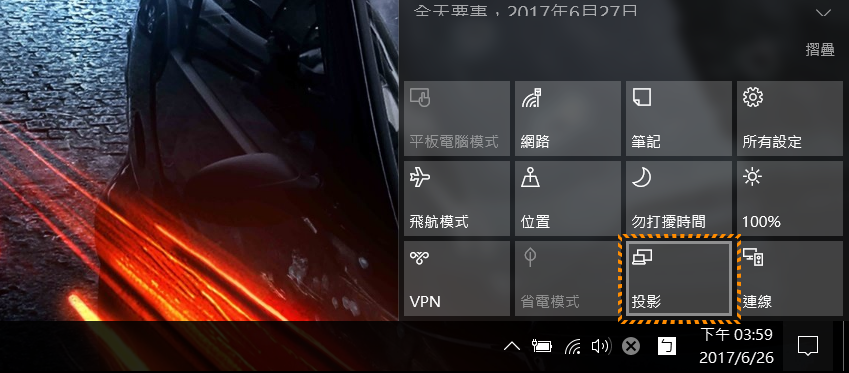
Windows 10 只要點選右下角的"控制中心",接著找到"投影"這個選項.......
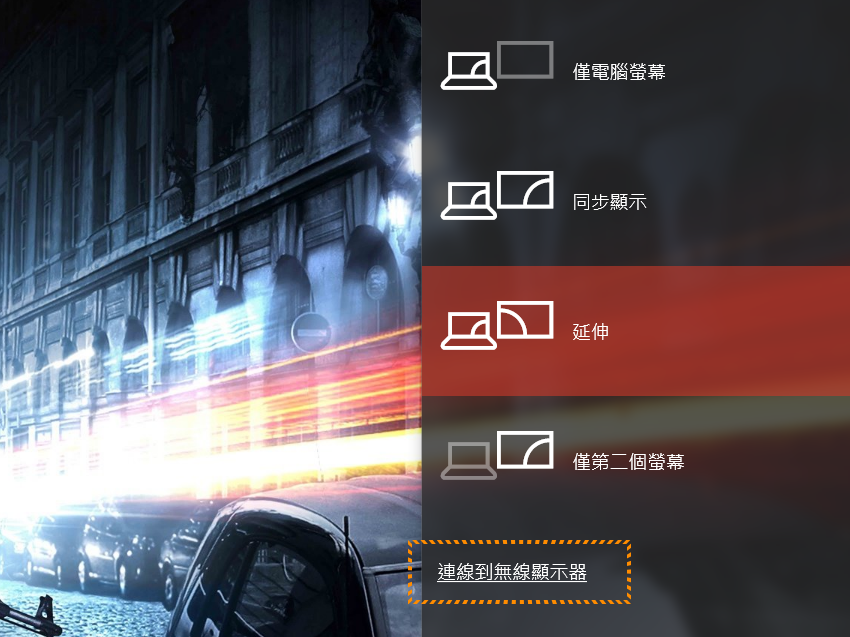
點選列表下方的【連線到無線顯示器】即可看到連線的畫面!
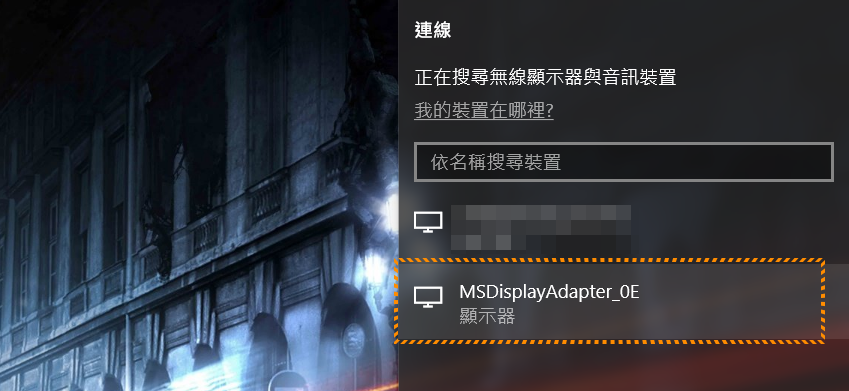
這時,在列表中就可以看到 MSDisplayAdapter 的一個連接選項,用滑鼠點一下就可以開始連線囉!
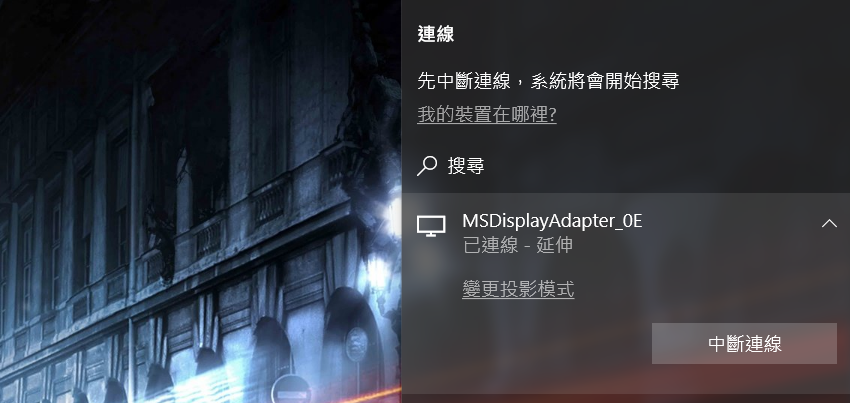
連線之後,你的筆電或是桌上型電腦的畫面就會出現在連接 Microsoft 微軟無線顯示轉接器 Wireless Display Adapte的外接電視或是螢幕上囉,無線的呢 ^^
這樣的操作方式,不管是在家裡用電腦文件編輯、投放影片,或是在公司會議室需要大螢幕投放與大家進行簡報、討論,只要是 Windows 8.1 或 Windows 10 的平板電腦、筆記型電腦或是智慧型手機,都可以使用無線投影方式將畫面與聲音進行無線輸出,而且完全不用連接網際網路或無線網路就能使用!這樣的操作方式在辦公室環境中特別需要,以後在會議室討論時,大家都可以輪流把影像輸出,並且立即做討論唷!

如果你有 Windows Phone 的話,還可以直接變成延伸電腦畫面呢 ^^
也可以把 Windows Phone 變成觸控滑鼠來操作,儼然就變成一台電腦囉,相當有趣吧!而平常智慧型手機或平板電腦連線時,我們就可以把這些裝置放在一邊來享受大螢幕的舒服,畢竟透過電視來觀賞大的畫面、瀏覽影片、追追劇,進而享受舒適的娛樂,並且可以延伸工作、商務,透過這些「無線」的便利,這樣不是太棒了咩!而且手機或是電腦上都不需要太多複雜設定、也不需要安裝任何 APP ,簡單到連我這女生都可以輕鬆駕馭呢,讚讚的.......^^
另外一方面,如果使用 Windows 10 電腦環境與 Microsoft 微軟無線顯示轉接器 Wireless Display Adapter 連線時,就可以透過「Windows 市集」免費下載「Microsoft 無線顯示轉接器」這個 APP 來做一些環境設定與韌體升級唷!
在「Microsoft 無線顯示轉接器」APP 中可以自訂名稱,也可以改變語言以及顯示於顯示器或電視的內容呈現方式!
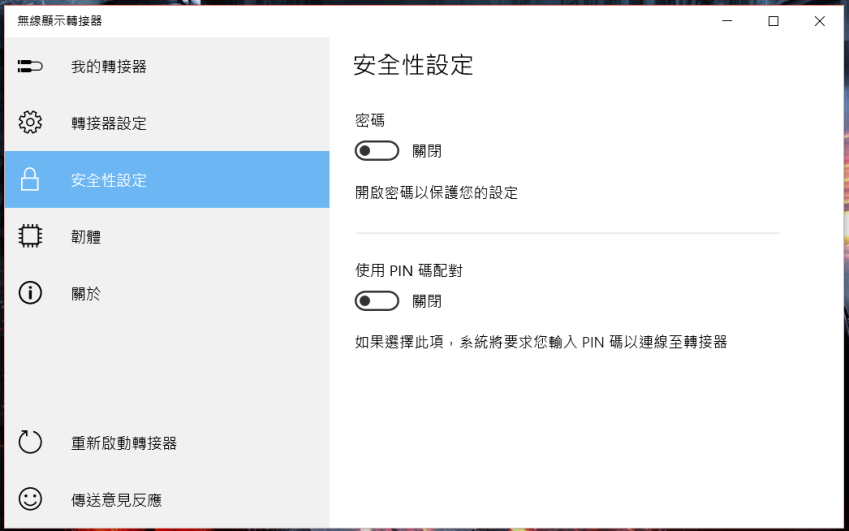
假如不想讓別人輕易連線,也可以選擇加入密碼或是 PIN 配對碼,這樣就不會讓陌生人輕易進行連線囉!^^
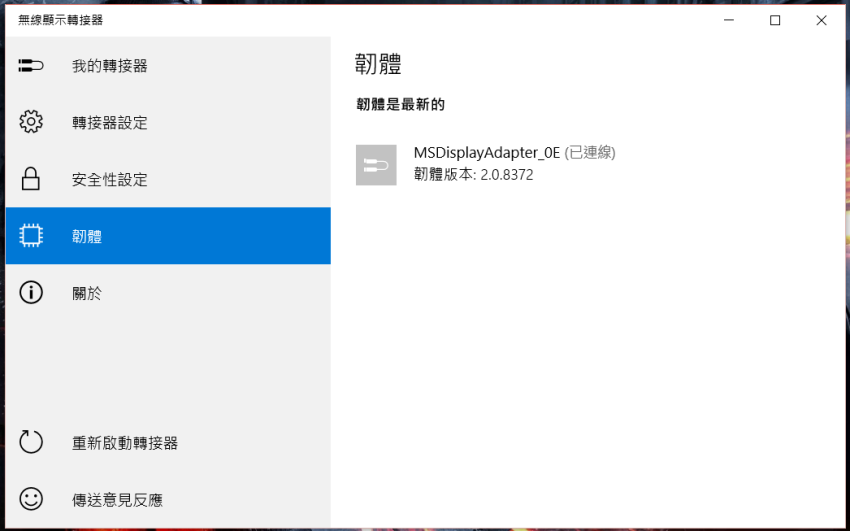
假如有新任體的話,也一樣可以進行升級唷,相當方便哩!假如您對這樣方便的跨系統投放設備有興趣的話,目前微軟有舉辦《微軟周邊夏日繽紛送》,可以趁機去搶搶好康唷 ^^
延伸閱讀:
《微軟周邊夏日繽紛送》
活動時間:2017 年 7月7日- 9月 17日。
活動辦法:消費滿NT$688 元,上網登記資料即可獲得#夏日泳池時尚必備【彩虹獨角獸充氣杯座兩入 】;消費滿 NT$1,500以上可兌換 #薄荷雪糕好消暑【16GB USB 3.0 雪糕造型隨身碟乙只】。
活動網頁:https://www.microsoft.com/taiwan/promo/hardware
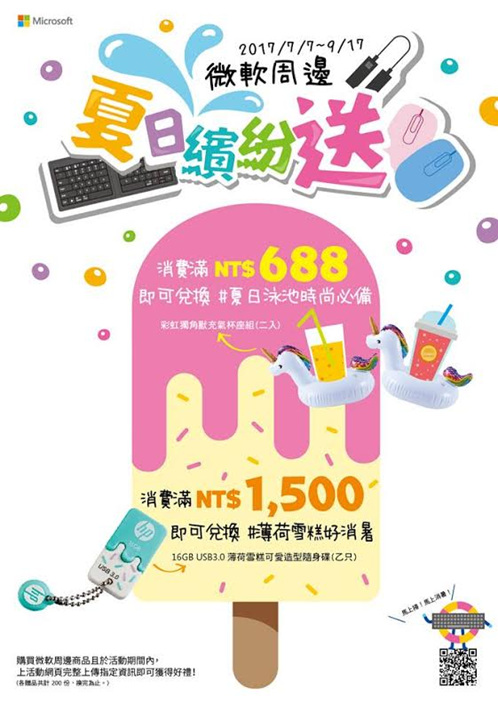
嚴禁已讀不讚!歡迎加入球球的俏媽咪玩 3C 粉絲團:
網址:https://www.facebook.com/prettyma3c
加入 俏媽咪 的 Google+ 專頁
本文由 Microsoft 台灣微軟 邀請撰寫實際體驗心得
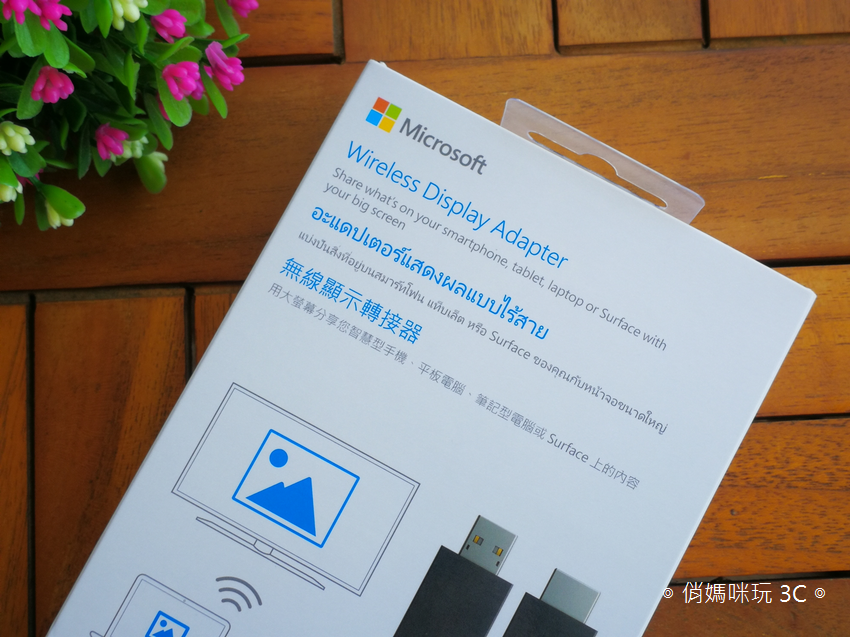










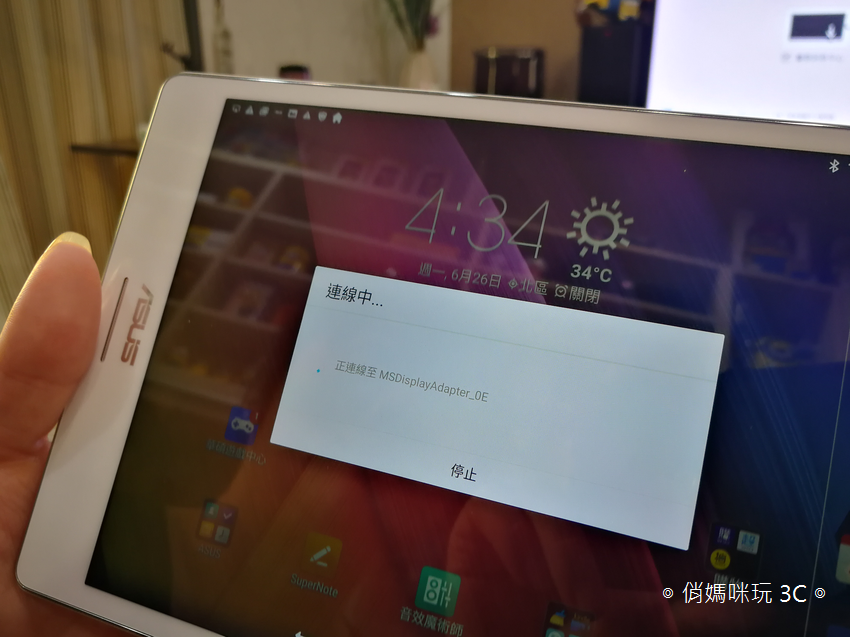



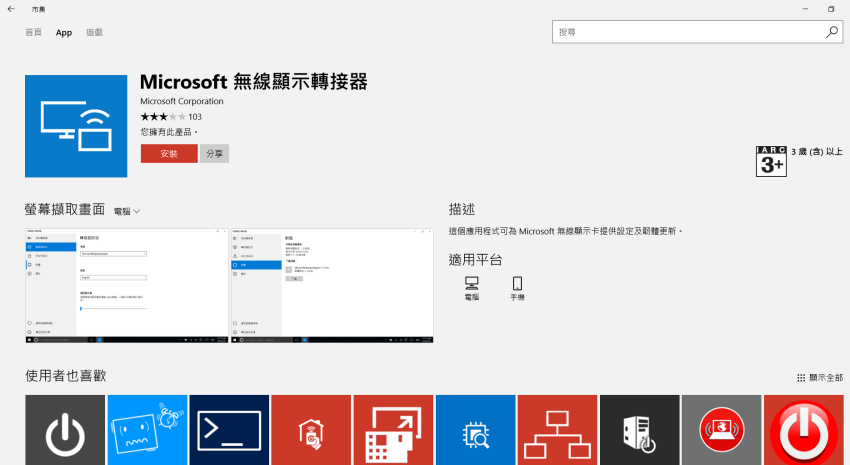
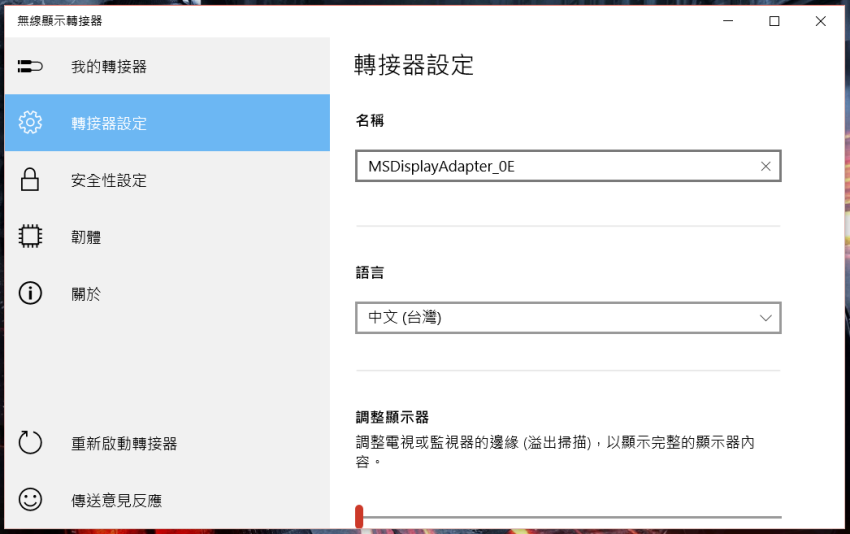






 留言列表
留言列表